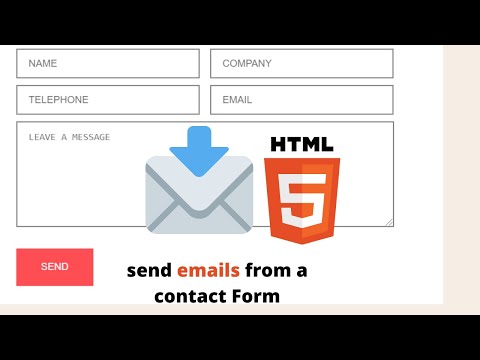إذا كان لديك iOS 14 على جهاز iOS الخاص بك ، فمن الممكن إضافة أدوات جديدة معاد تصميمها إلى الشاشة الرئيسية لجهاز iOS الخاص بك. سيوضح لك هذا المقال كيفية إضافة عنصر واجهة مستخدم إلى شاشتك الرئيسية على iPhone أو iPad.
خطوات

الخطوة الأولى: تأكد من تثبيت iOS 14 لديك
فقط أجهزة iOS 14+ تدعم هذه الوظيفة. إذا لم يكن مثبتًا لديك ، يمكنك تحديث البرنامج الخاص بك.
الخطوة 2. اسحب لليمين للوصول إلى شاشة عرض اليوم
هذا هو المكان الذي ستكون فيه أدواتك.

الخطوة الثالثة. انقر فوق الزر "تحرير" في الجزء السفلي من شاشتك
بعد وصولك إلى صفحة الأدوات ، قم بالتمرير لأسفل لتحديد موقع الزر.

الخطوة 4. انقر مع الاستمرار فوق عنصر واجهة مستخدم واسحبه إلى شاشتك الرئيسية
يمكن القيام بذلك عن طريق الضغط باستمرار على الأداة وتحريكها إلى الحافة اليمنى من الشاشة.
إضافة الحاجيات:
لإضافة عنصر واجهة مستخدم جديد ، قم بالتمرير لأعلى ويجب أن يكون هناك علامة + - انقر فوقها ويمكنك إضافة عناصر واجهة مستخدم جديدة من تطبيقاتك المثبتة.

الخطوة 5. اتركها عندما تكون في الموقع المطلوب

الخطوة 6. انقر فوق زر الصفحة الرئيسية بجهازك للتأكيد
عندما تضعه في المكان الذي تريده ، انقر فوق زر الصفحة الرئيسية لإكماله.

الخطوة 7. إضفاء الطابع الشخصي على الصفحة الرئيسية الخاصة بك
هناك العديد من الأدوات ذات الأحجام والأبعاد المختلفة التي يمكنك إضافتها.